如何给电脑重装系统win11,如何给电脑重装系统win11不用u盘
Win11正式版已经上线了,系统在设计方面的变化和新增加的功能吸引了不少小伙伴安装使用。可是,使用一段时候后,有些用户发现电脑系统出现运行不畅、经常卡顿,有时候还会蓝屏等情况,于是想要通过重装系统解决,但是自己没有u盘,所以不知道还能用什么方法。其实,重装win11有一个更简单的方法,想知道的话,下面一起来看看不用u盘如何给电脑重装系统win11吧。
如何给电脑重装系统win11不用u盘
一、准备工具/注意事项
1、在需要重装系统电脑上下载电脑重装系统软件。
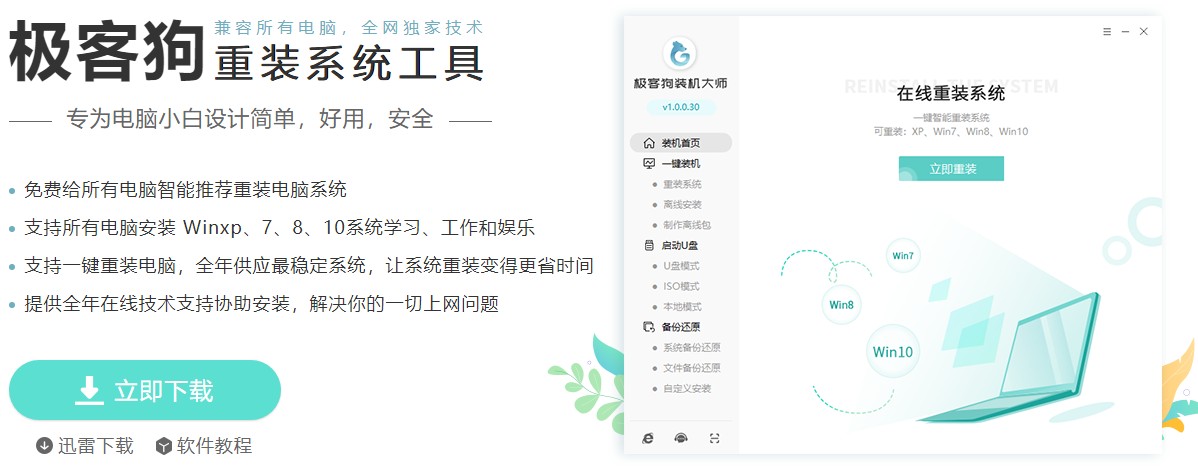
2、退出所有杀毒软件和关闭防火墙后,打开运行电脑重装系统软件,避免杀毒软件阻拦操作步骤。还有备份好系统C盘上面的资料,包括桌面文件。
二、重装win11步骤
1、打开电脑重装系统软件后,进入立即重装,选择要安装win11系统版本。
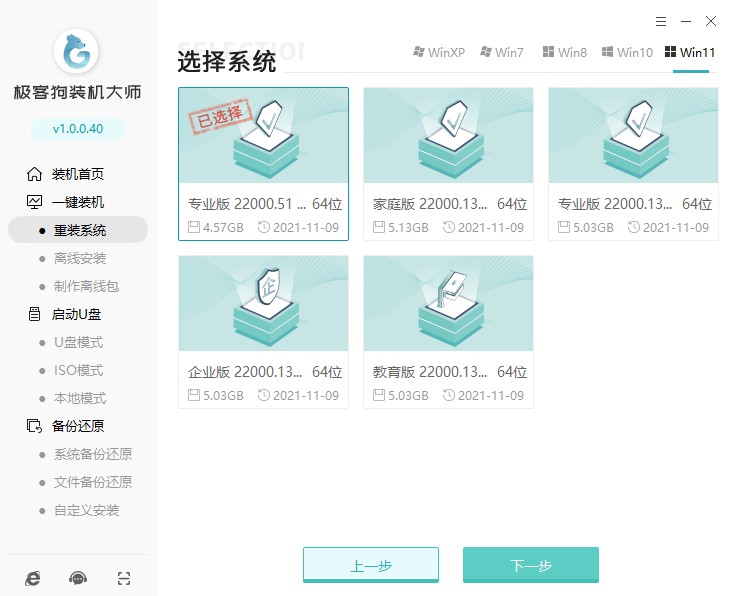
2、选择需要的软件安装到新的win11系统。
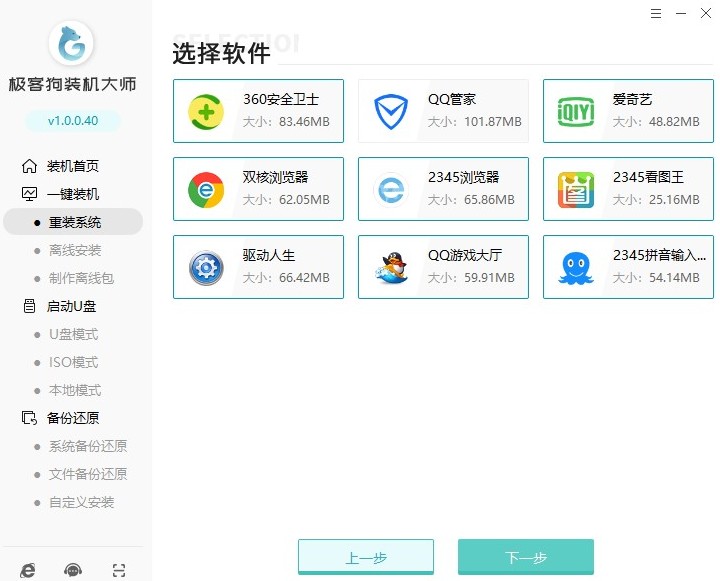
3、还未备份重要文件的用户,那么可以在装机软件里面备份。
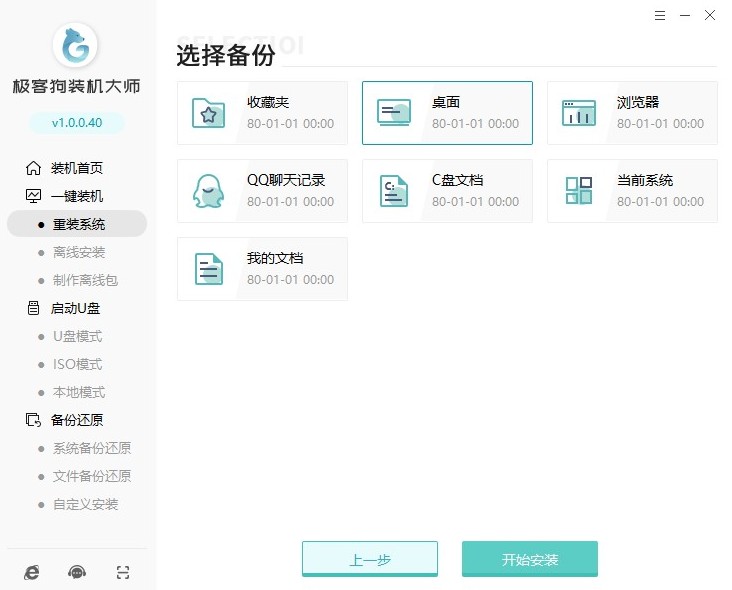
4、等待下载win11系统完成以及环境部署好了自动重启电脑。
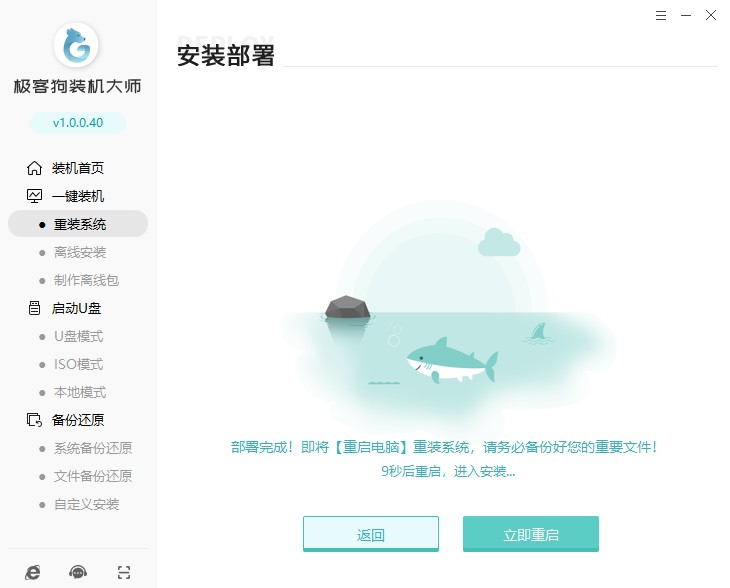
5、重启后进入PE自动安装win11。
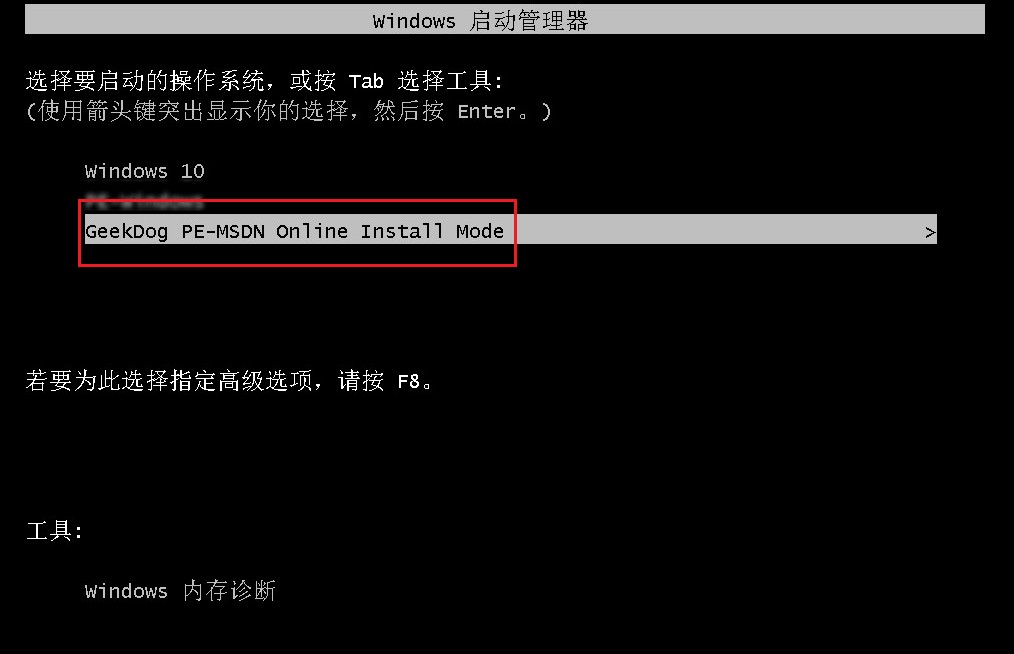
6、等待win11安装完成等待倒计时自动重启即可。
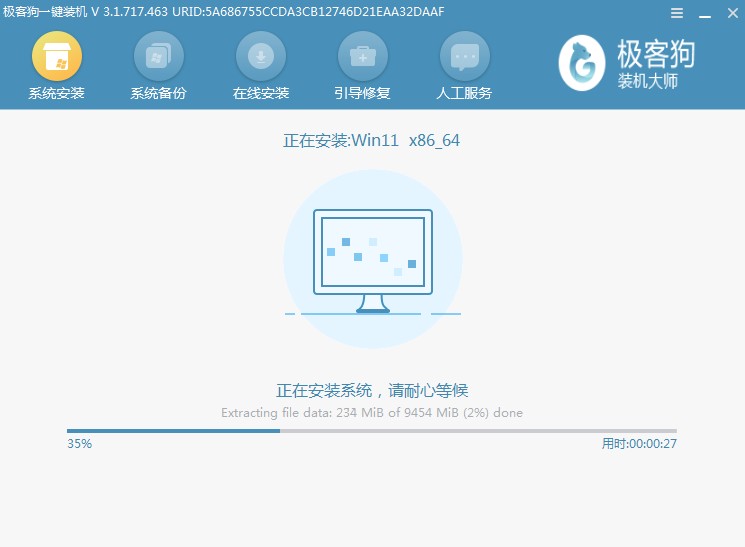
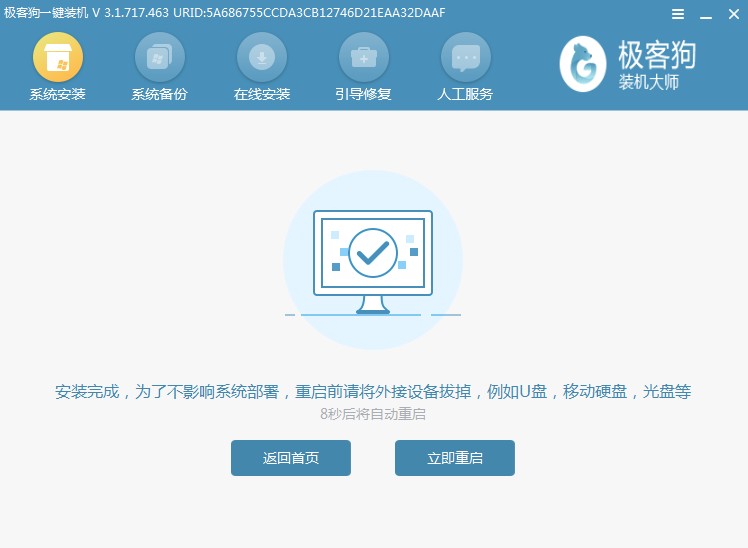
7、经过重启,最终进入win11桌面。
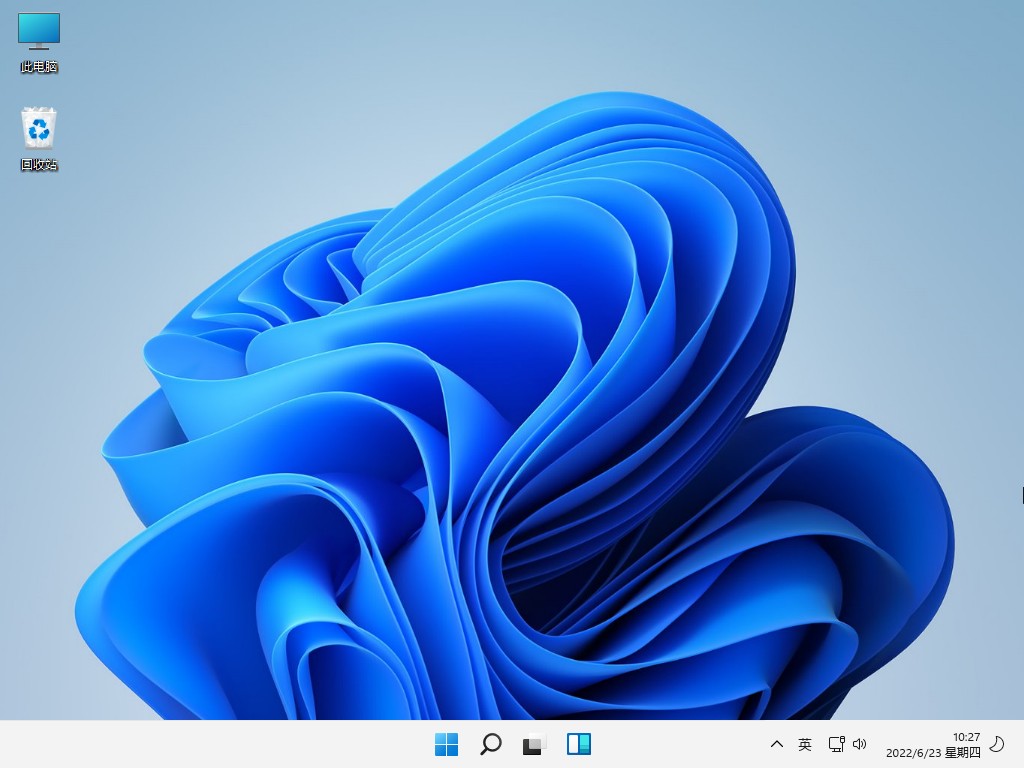
以上是,如何给电脑重装系统win11不用u盘的方法。按照上述步骤一步步地执行,等待Win11安装好并等待系统优化设置完成,最后进入系统桌面,我们就可以开始体验全新的操作系统啦。注意最后一步,期间会有几次电脑重启,这是正常的,小伙伴们无需担心,更不要进行其他操作哦。
原文链接:https://www.jikegou.net/czjc/1367.html 转载请标明
极客狗装机大师,系统重装即刻简单
一键重装,备份还原,安全纯净,兼容所有

